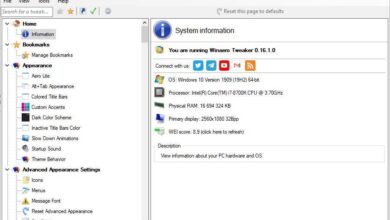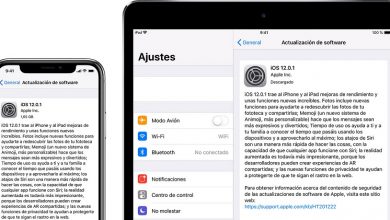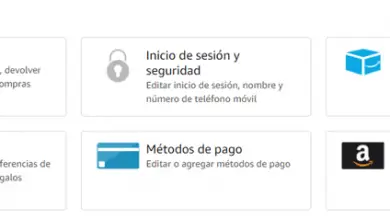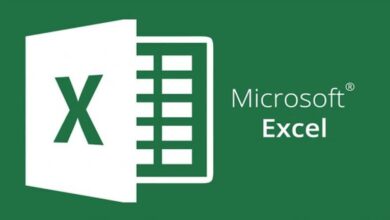Comment empêcher les pages Web de se recharger toutes seules dans Chrome et Firefox?
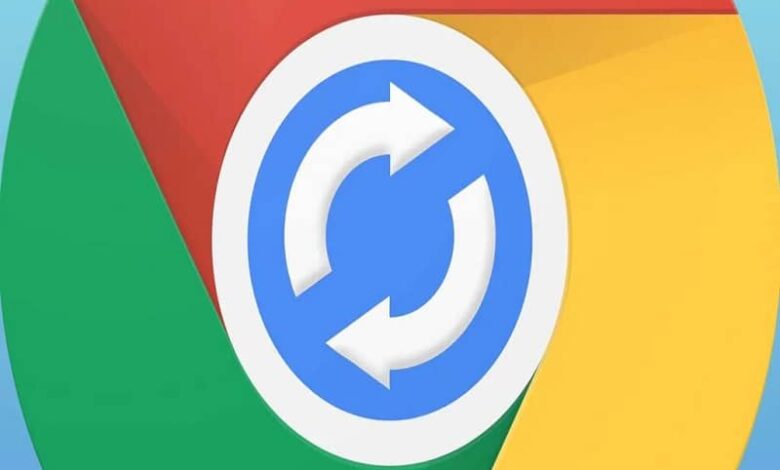
Il existe une infinité de pages Web et il est assez courant que lors de la navigation sur Internet, nous ayons plus d’un onglet ouvert dans notre navigateur.
Il est normal que vous lisiez un texte sur un site Web et que vous vous déplaciez ensuite vers un autre onglet que vous aviez ouvert pour développer les informations. De la même manière, si vous suivez un événement sportif en ligne, le plus normal est que vous cherchiez plusieurs pages pour vous tenir au courant.
![]()
La chose désagréable se produit lorsque lorsque vous passez à un autre des onglets, ils se rechargent d’eux-mêmes et automatiquement chaque fois que nous cessons de les voir. Cela peut devenir assez ennuyeux car cela nous fait perdre un temps inutile.
Ce que beaucoup ne savent peut-être pas, c’est que les navigateurs peuvent être configurés pour éviter ces recharges automatiques. Et même si l’option n’est pas visible, le processus d’installation est assez rapide.
Pour cette raison, dans cet article, nous vous apprendrons comment empêcher les pages Web de se recharger seules dans les navigateurs Chrome et Firefox afin que votre navigation soit positive et sans interruptions gênantes.
Comment empêcher les pages de se recharger automatiquement dans Firefox
Firefox est l’un des moteurs de recherche les plus utilisés et en concurrence avec Chrome, et malgré le fait que Chrome soit beaucoup plus efficace dans certaines fonctions que Google, il doit également être configuré manuellement pour que les onglets cessent de se mettre à jour d’eux-mêmes.
Pour effectuer cette procédure, nous devrons aller dans la barre du moteur de recherche et accéder à about: config. Une fois que nous appuyons sur Entrée, une grande liste d’options apparaîtra et nous devrons rechercher accessibilité.blockautorefresh.
À ce stade, nous verrons que la valeur par défaut est «false» et il ne nous restera plus qu’à double-cliquer pour activer l’option de rechargement des pages manuellement et non automatiquement.
De même, dans le cas où à l’avenir nous souhaitons que les pages se rechargent automatiquement, nous n’aurons plus qu’à double-cliquer sur l’option à nouveau et c’est tout.
Comment empêcher les pages de se recharger automatiquement dans Google Chrome
Aussi nouveau que Chrome soit et étant le navigateur numéro un, il n’a pas de moyen direct de le configurer afin que les pages ne se rechargent pas automatiquement.
Pour atteindre cet objectif, nous devrons aller un peu plus loin dans le navigateur, en plaçant ce qui suit dans le moteur de recherche : «chrome: // flags / # automatic-tab-discarding»
Vous devez être prudent et savoir ce qui est configuré, car Google nous informe précédemment que tout type de configuration erronée pourrait affecter négativement le fonctionnement du moteur de recherche.
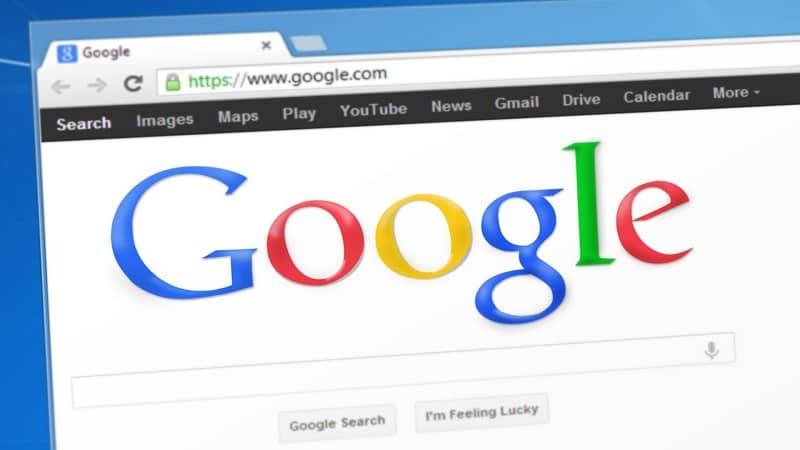
Après avoir fait la recherche, nous verrons une énorme liste d’options avec des configurations possibles et nous devrons descendre jusqu’à ce que nous trouvions l’option appelée » Suppression automatique des onglets» ou » Suppression automatique des onglets».
Parce que la liste est assez longue et que la page peut devenir quelque peu encombrante, il est conseillé d’appuyer sur (Ctrl + f) pour rechercher en détail ce que nous voulons trouver.
Après l’avoir trouvé, vous devrez changer la valeur définie, qui sera la valeur par défaut et placer l’option «désactivé» (désactivé). De cette façon, les pages ne seront rechargées que manuellement, évitant ainsi une consommation excessive de mémoire RAM.
Comment faire recharger certains onglets automatiquement et d’autres non
Google Chrome nous permet non seulement de configurer les onglets pour qu’ils se mettent à jour automatiquement ou manuellement, mais il nous donne également la possibilité que nous soyons ceux qui choisissent quelles pages seront rechargées et lesquelles ne le seront pas.
Pour y parvenir, nous devrons écrire dans le navigateur «chrome: // discards /» et nous observerons tous les onglets que nous avons ouverts. Nous devrons descendre à la dernière option et cliquer dessus et l’option sera automatiquement marquée qui les empêchera de se recharger.
Comment forcer le rechargement automatique des pages?
Dans le cas où vous cherchez le contraire, et ce que vous voulez, c’est que les pages se rechargent automatiquement de temps en temps, la procédure est beaucoup plus simple.
Dans ces cas, nous n’aurons qu’à accéder aux extensions de navigateur : Easy Auto Refresh pour Chrome et Tab Auto Reload pour Firefox. Avec ces extensions, nous pouvons indiquer à quelle fréquence nous voulons que les pages se rechargent.